Ein lauterer Lüfter in Ihrem Computer oder ein Lüfter, der seltsame Geräusche macht, sollte nicht ignoriert werden. Diese Geräusche sind normalerweise ein Hinweis darauf, dass ein Lüfter nicht richtig funktioniert - ein potenziell schwerwiegendes Problem.
Lüfter im Inneren des Computers helfen dabei, die große Menge an Wärme zu entfernen, die von der CPU, der Grafikkarte, dem Netzteil und anderer Hardware auf Ihrem Computer erzeugt wird. Wenn sich im Computer Wärme aufbaut, erwärmen sich diese Teile, bis sie nicht mehr funktionieren ... oft dauerhaft.
Im Folgenden finden Sie drei verschiedene Strategien zur Lösung eines lauten Lüfterproblems, in die sich alle Zeit und Mühe investieren sollten. Das heißt, die Reinigung der Lüfter sollte die Priorität sein, wenn Sie nach der wahrscheinlichsten Lösung suchen.
In vielen anderen Artikeln zur Fehlerbehebung bei Computerlüftern werden Softwaretools empfohlen, die die Lüfter Ihres Computers zum Verlangsamen zwingen. Wir empfehlen diese jedoch nie. Es gibt normalerweise einen sehr guten Grund dafür, dass ein Lüfter schnell läuft oder Geräusche macht, deren Hauptursache Sie mit den folgenden Schritten lösen möchten.
Reinigen Sie zunächst die Lüfter Ihres Computers
Erforderliche Zeit: Das Reinigen aller Lüfter in Ihrem Computer dauert wahrscheinlich etwa 30 Minuten, möglicherweise weniger, wenn Sie einen Laptop oder ein Tablet haben, und mehr, wenn Sie einen Desktop verwenden.

Lifewire / Theresa Chiechi
-
Reinigen Sie den CPU-Lüfter sowie den Grafikkartenlüfter und alle anderen Komponentenlüfter, die Sie möglicherweise für RAM-Module oder andere Motherboard-basierte Chips haben.
Luftkonserven eignen sich hervorragend für die Reinigung von CPU- und Komponentenlüftern. Normalerweise können Sie eine Flasche für etwa 5 USD bei Amazon abholen. Halten Sie es aufrecht, stellen Sie sicher, dass der Computer ausgeschaltet ist, und lassen Sie den Staub nach Möglichkeit im Freien wehen.
Laptops & Tablets: Ihr Gerät verfügt möglicherweise über einen CPU-Lüfter und möglicherweise nicht über einen Lüfter für andere Komponenten. Wenn Sie Probleme haben, herauszufinden, welches Bedienfeld entfernt werden muss, um auf die CPU und den Lüfter zuzugreifen, lesen Sie das Online-Handbuch Ihres Computers.
Desktops: Ihr Computer wird mit ziemlicher Sicherheit einen CPU-Lüfter und wahrscheinlich einen Grafikkartenlüfter (einen GPU-Lüfter) haben. Weitere Informationen finden Sie unter Öffnen eines Desktop-Computergehäuses, wenn Sie noch nie zuvor einsteigen mussten.
-
Reinigen Sie den Netzteillüfter und gegebenenfalls die Lüfter. Auch hier funktioniert Luftkonserven hervorragend.
Laptops & Tablets: Ihr Computer hat wahrscheinlich nur einen Lüfter und er ist durchgebrannt. Vermeiden Sie es, den Staub direkt in den Computer zurückzublasen, da dies das Problem der Lüftergeräusche in Zukunft verschlimmern könnte. Blasen Sie stattdessen schräg Luft auf den Lüfter und blasen Sie den Staub von den Lüftergittern weg.
Desktops: Ihr Computer verfügt über einen Netzteillüfter und möglicherweise über Lüfter für Einlass- und Auslassgehäuse. Blasen Sie diese Lüfter von außen und von innen, bis kein Staub mehr aus ihnen herausfliegt.
Öffnen Sie aus Sicherheitsgründen bei Netzteilen nicht das Netzteil und ersetzen Sie nur den Lüfter. Stattdessen sollte das gesamte Netzteil ausgetauscht werden. Ich weiß, dass das eine große Ausgabe sein könnte und Fans billig sind, aber das Risiko ist es nicht wert.
-
Wenn sich ein Lüfter nach dem Reinigen überhaupt nicht bewegt, muss er ausgetauscht werden. Überprüfen Sie zuerst, ob der Lüfter an das Motherboard angeschlossen ist oder was auch immer den Strom liefert, aber darüber hinaus ist es Zeit für einen neuen.
Wenn der Lüfter immer noch funktioniert, aber nicht viel besser ist oder wenn er sich immer noch nicht so verhält, wie Sie es sich vorstellen, lesen Sie weiter, um weitere Ideen zu erhalten.
Verhindern Sie, dass Ihr Computer überhaupt so heiß wird
Es ist sehr wahrscheinlich, dass Ihre Fans alle in einwandfreiem Zustand sind und jetzt, da sie sauber sind, besser laufen als je zuvor. Wenn sie jedoch immer noch viel Lärm machen, kann dies daran liegen, dass sie aufgefordert werden, mehr zu tun, als sie vorgesehen sind.
Mit anderen Worten, Ihr Computer ist sehr heiß und selbst wenn großartige Lüfter mit voller Geschwindigkeit laufen, können sie Ihre Hardware nicht genug abkühlen, um langsamer zu werden - daher das Rauschen!
Es gibt viele Möglichkeiten, Ihren Computer abzukühlen, von der Umstellung auf einen besseren Lüfter usw. Eine vollständige Übersicht über Ihre Optionen finden Sie unter Möglichkeiten, Ihren Computer kühl zu halten.
Wenn diese Ideen nicht funktionieren oder Sie sie nicht ausprobieren können, ist es an der Zeit zu prüfen, warum Ihre Hardware möglicherweise an ihre Grenzen stößt.
Überprüfen Sie den Task-Manager auf hungrige Programme
Sofern Ihre lüftergekühlte Hardware kein physisches Problem aufweist und sich aus diesem Grund erwärmt und Ihren Lüfter laut macht, sind Ihr Betriebssystem und Ihre Software der Hauptgrund dafür, dass Ihre Hardware besser funktioniert (dh heißer wird).
In Windows ist der Task-Manager das Tool, mit dem Sie sehen können, wie einzelne Programme die Hardware Ihres Computers verwenden, vor allem die CPU. Hier ist wie:
-
Öffnen Sie den Task-Manager. Das Strg + Umschalt + Esc Die Tastenkombination ist der schnellste Weg dorthin, aber der Link bietet auch einige andere Methoden.
Der Task-Manager ist ein Gigant eines Programms. Weitere Informationen finden Sie in unserem Task-Manager: Eine vollständige exemplarische Vorgehensweise.
-
Wähle aus Prozesse Tab. Wenn Sie es nicht sehen, versuchen Sie es mit Mehr Details Link unten im Task-Manager.
-
Wähle aus CPU Spalte, damit die Programme, die den größten Teil der CPU-Kapazität nutzen, zuerst aufgelistet werden.
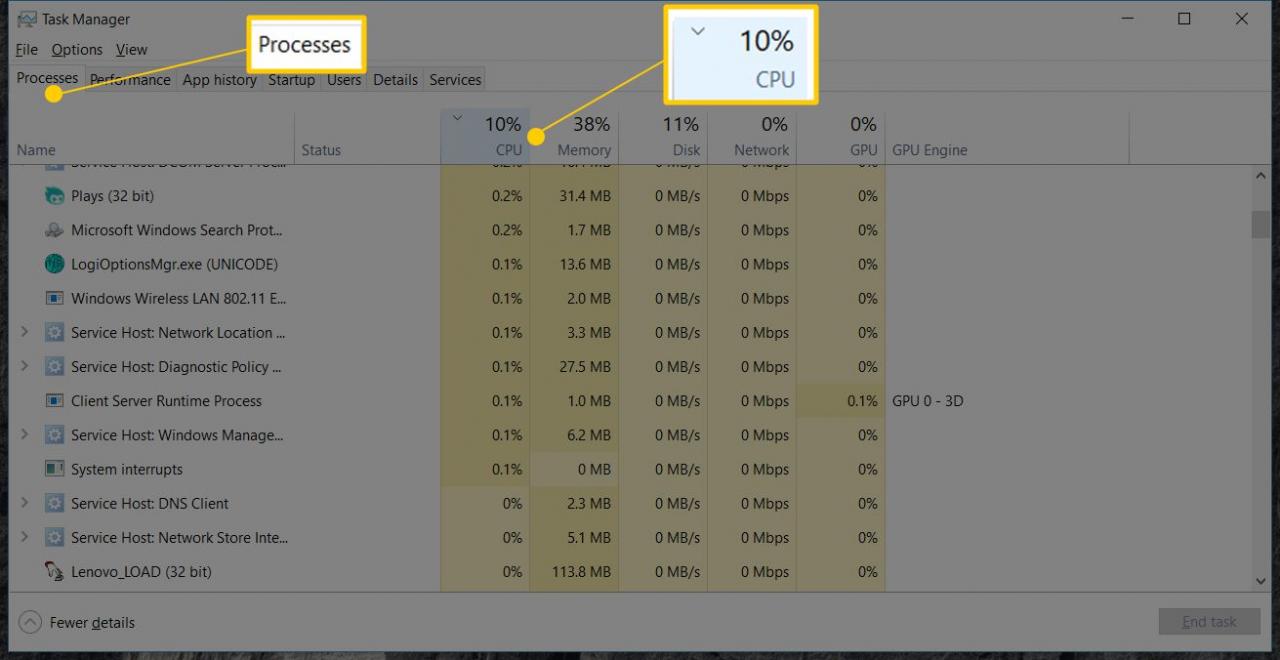
Wenn ein einzelnes Programm "außer Kontrolle" ist, ist der CPU-Prozentsatz normalerweise sehr hoch - bei oder nahe 100%. Programme, die im einstelligen Bereich aufgeführt sind, sogar bis zu 25% oder mehr, sind normalerweise kein Problem.
Wenn ein bestimmter Prozess die CPU-Auslastung in die Höhe treibt, was fast immer auch als ernsthafte Computerlüfteraktivität angezeigt wird, muss dieses Programm oder dieser Prozess möglicherweise repariert werden.
Am besten notieren Sie sich den Namen des Programms und suchen dann online nach dem Prozess und der hohen CPU-Auslastung. Beispielsweise, chrome.exe hohe CPU-Auslastung wenn Sie Chrome als Schuldigen finden würden.
Das Aktualisieren der Treiber auf Ihre Grafikkarte ist ein einfacher Schritt, den Sie möglicherweise ebenfalls ausprobieren möchten, insbesondere wenn der GPU-Lüfter das Problem zu verursachen scheint. Dies ist keine wahrscheinliche Lösung für einen schnellen GPU-Lüfter, aber es könnte helfen und ist super einfach zu machen.
Weitere Informationen finden Sie unter Aktualisieren von Treibern in Windows, wenn Sie Hilfe benötigen.

